
No navegador do Yandex, há uma oportunidade associada com a mudança da interface. O usuário pode instalar um estático ou fundo ao vivo a partir da galeria proposta, que distingue este navegador do resto. Sobre como fazê-lo, vamos dizer agora.
Instalando o tema em Yandex.Browser
Nem todos os usuários novatos saber como definir o fundo para Yandex.Bauser. Enquanto isso, é um processo extremamente leve que não requer muito tempo e realizar manipulações complexas. O programa tem seu próprio catálogo de belos screensavers, permitindo-lhe diversificar a guia tablocer (assim em Yandex.Browser é chamado uma nova aba). Cada usuário pode escolher uma imagem comum e animação para o seu gosto.Queremos fazer vários esclarecimentos sobre as imagens animadas:
- Reprodução de animação consome um pouco mais recursos do computador ou laptop, então em dispositivos antigos e fracos existem todos ao abrir o tablo.
- Depois de alguns minutos de inatividade, a animação é suspensa pelo navegador automaticamente, a fim de economizar recursos. Isso acontece, por exemplo, quando o "painel de avaliação" está aberta e você não faz nada para o PC, ou a janela do navegador é implantado, mas inativo, e você usar outro programa. A repetição da reprodução começa quando se conduz um rato ou um interruptor de outro aplicativo para um navegador web.
- Você pode gerenciar de forma independente reprodução e parar a animação através das configurações Tablo. Primeiro de tudo, é importante para os proprietários de laptops, encargos periódicos da bateria.
Método 1: Instalar fundos ready-made
Por um longo tempo, Yandex não atualizar sua própria galeria, mas agora o navegador ficou quase completamente livrar das imagens anteriores e adquiriu um grande número de novos. Quase todo usuário pode pegar papéis de parede bonitos que vão decorar uma nova guia. Vamos lidar com como instalar fotos clássicas e animados.
- Abrir um novo separador e localize o botão "Galeria do fundo".
- Em primeiro lugar, as categorias novas ou populares são exibidos, as categorias estão localizados logo abaixo na forma de tags. Todos eles são imagens temáticas padrão.
- Indo para a seção com imagens, selecione o seu favorito. Se você gosta de tudo (ou quase tudo), clique imediatamente no botão "Alterne esses fundos". Depois disso, todos os dias são diferentes papéis de parede serão exibidos na nova guia. Quando a lista terminar, ele começará a repetir a partir da primeira foto. Uma imagem que você não gosta pode ser ativada. Nós vamos contar sobre isso logo abaixo.
- Depois de selecionar o arquivo apropriado, pressione-o com o botão esquerdo do mouse e clique em "Aplicar fundo".
- Para não perder atualizações, os últimos screensavers são exibidos abaixo, em "Todos os fundos". Animated tem um ícone de filmadora para que você possa rapidamente distingui-los.
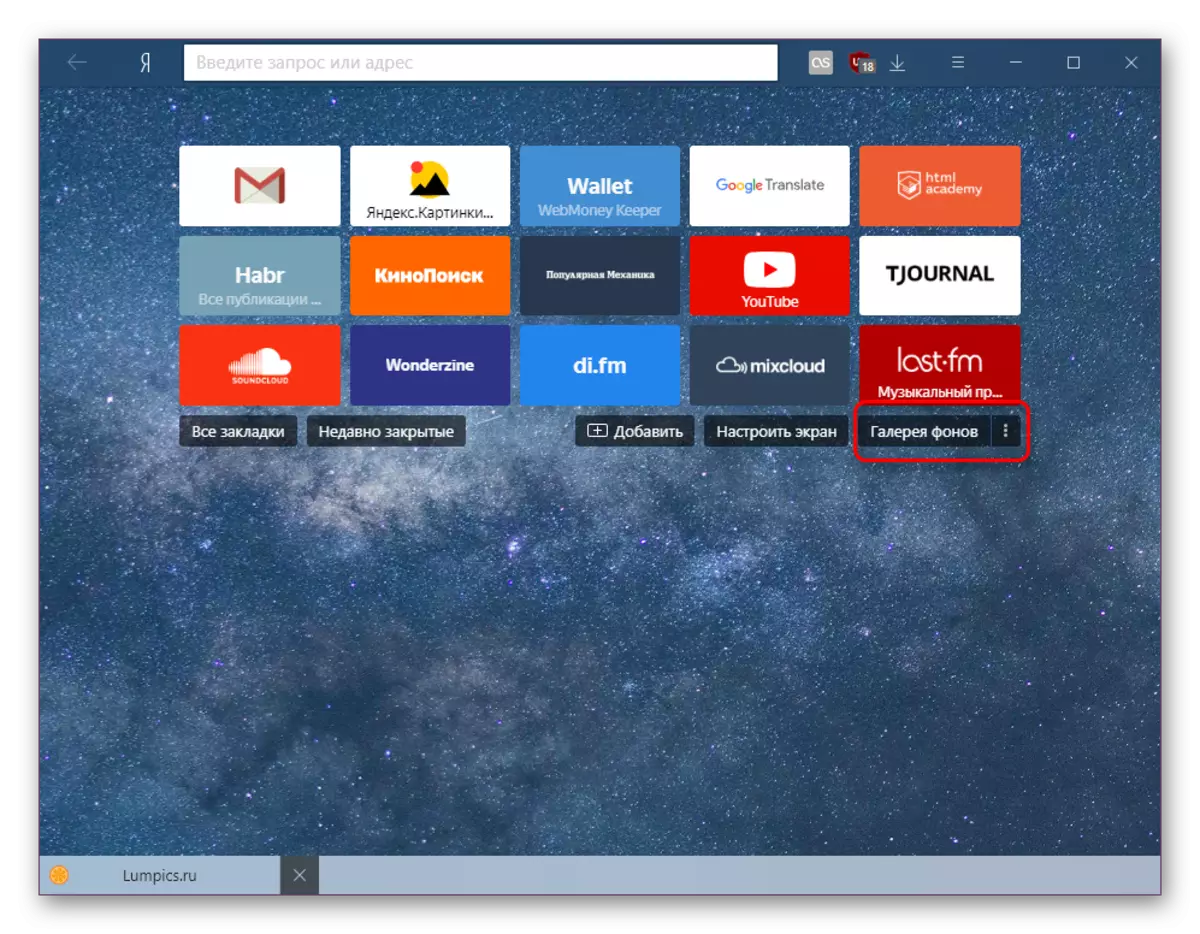
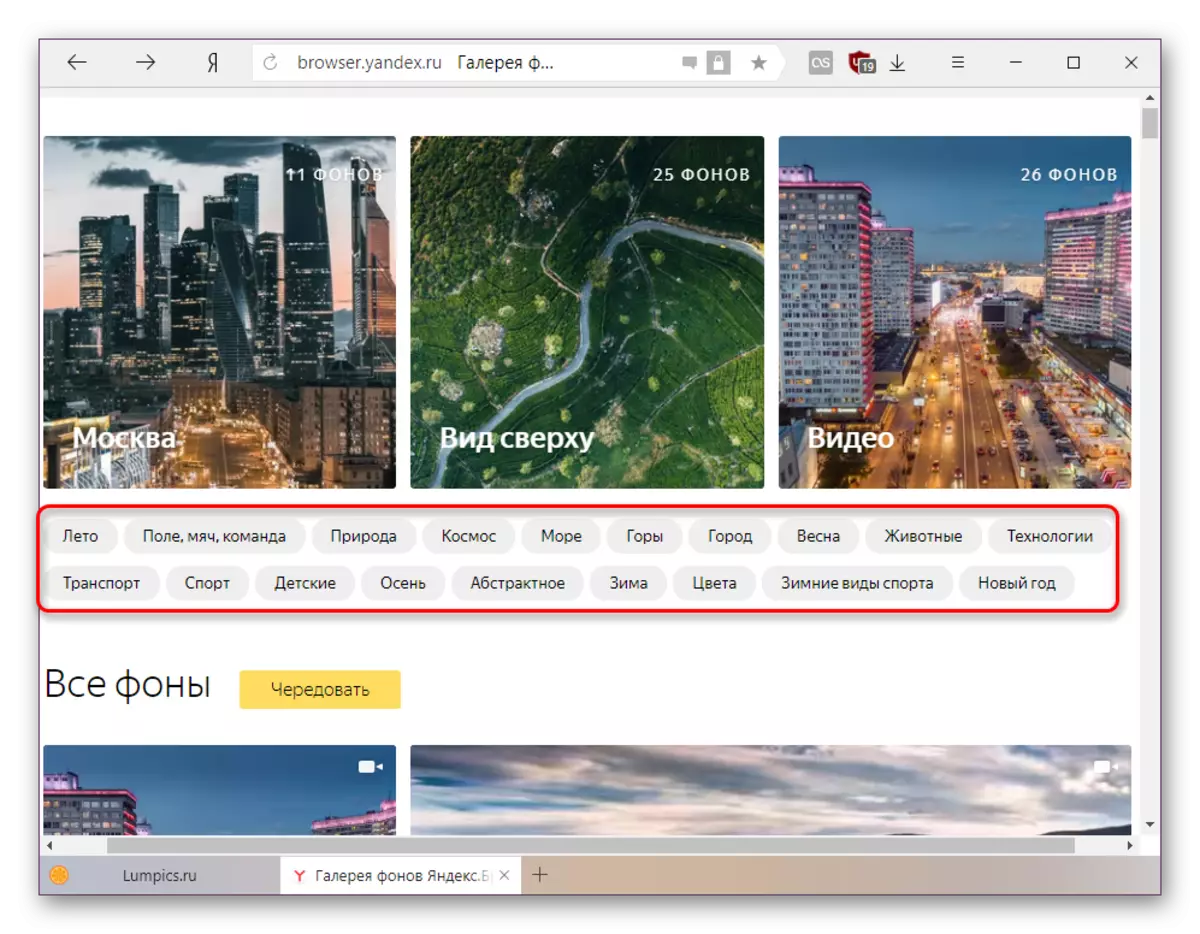
Para papéis de parede animados, há uma seção separada "Video".
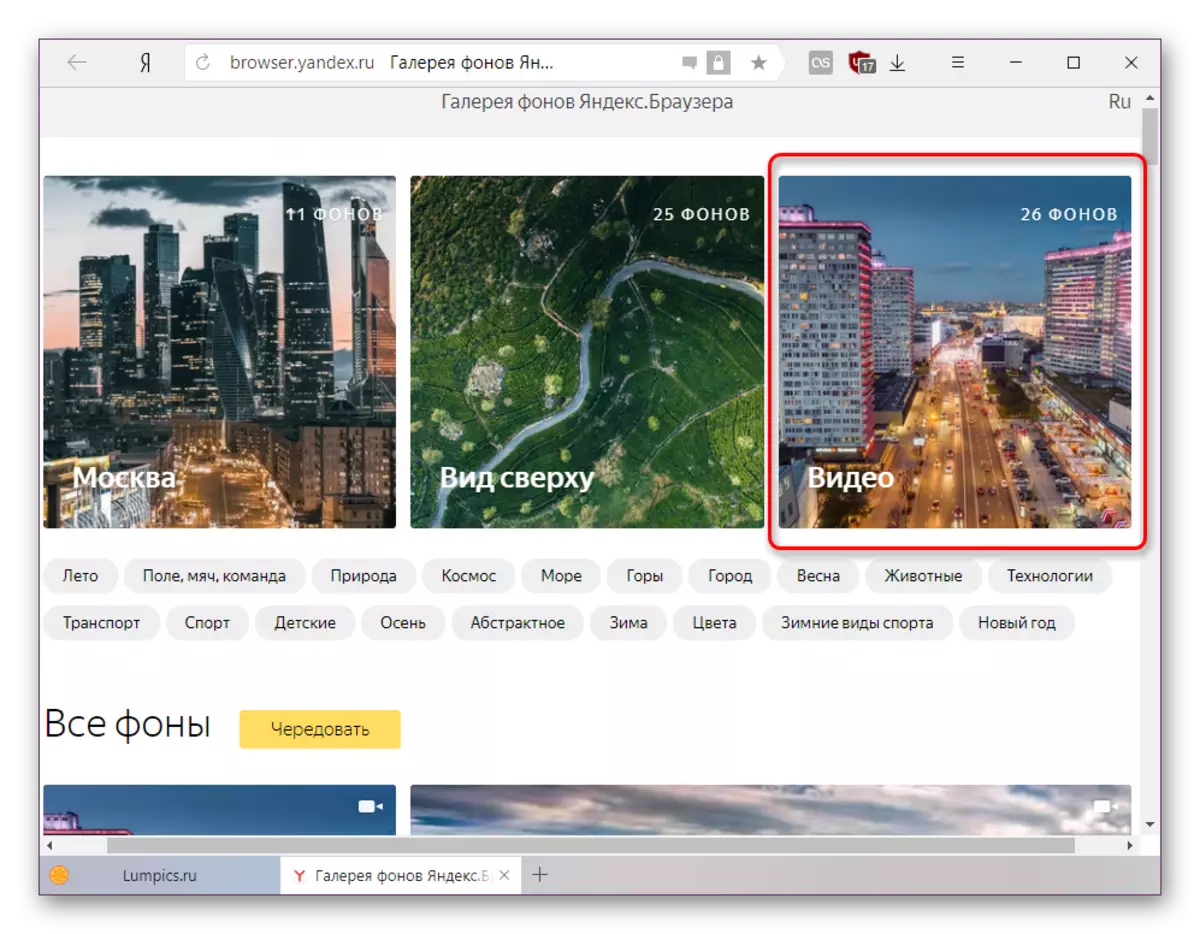
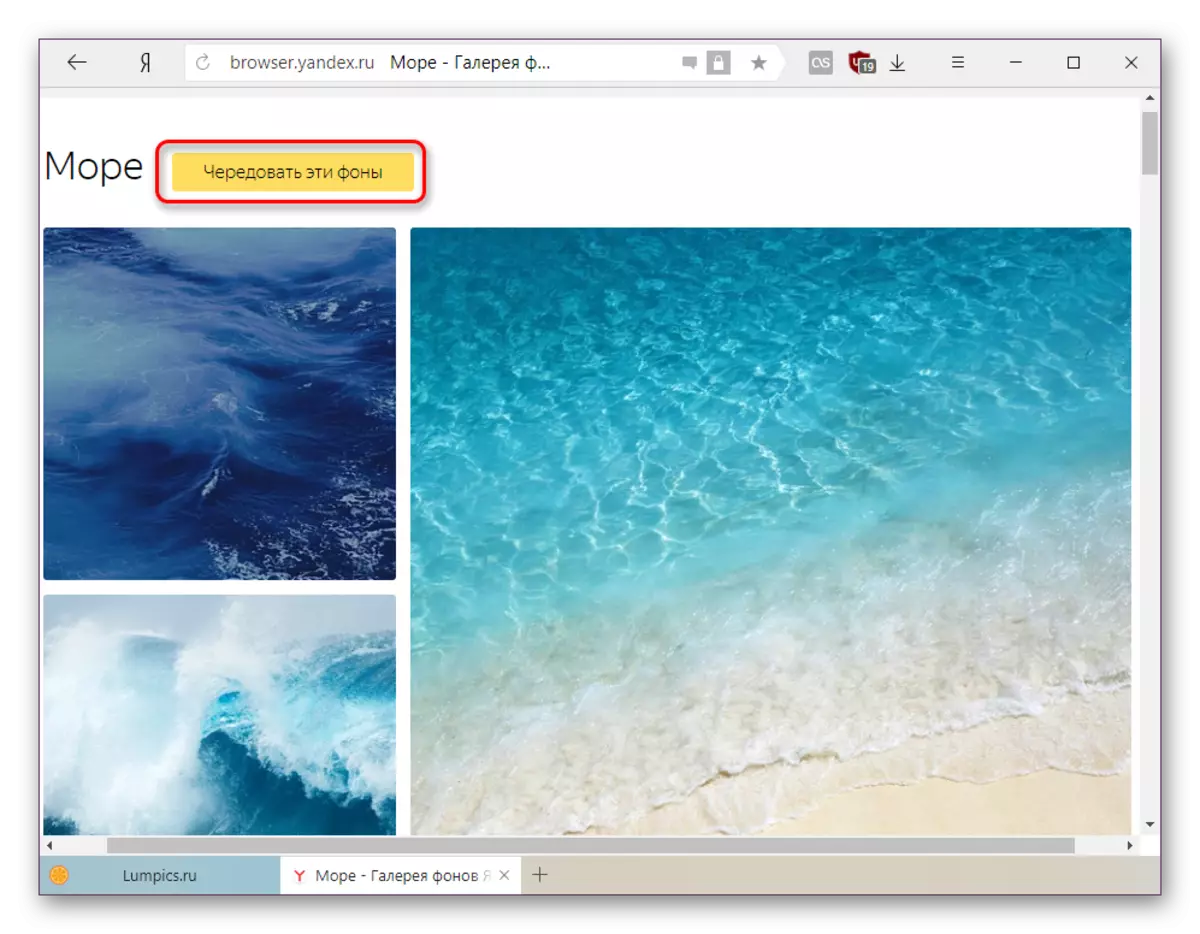
Se você foi para a seção com "video", não há diferenças diferentes fundamentais aqui do acima descrito. A única coisa é passar o cursor do mouse para o bloco com um quadro de parada para ver rapidamente a versão completa da animação.

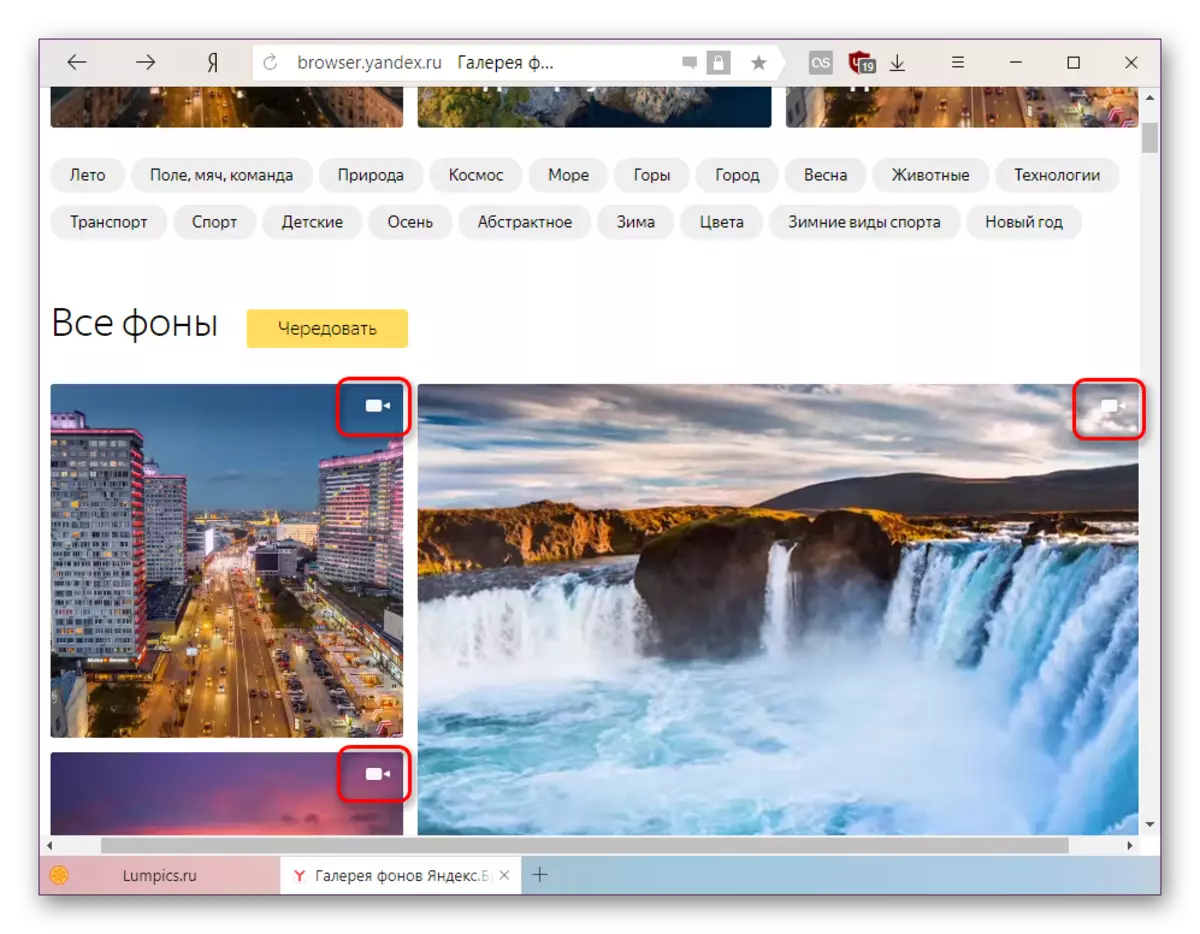
Parâmetros de fundo.
Como essas configurações para fundos instalados estão ausentes, mas há um par de parâmetros que você pode ser útil.
Abra o tablo e clique no botão com três pontos verticais ao lado da "Galeria dos Fundos" para aparecer o menu suspenso com as configurações.
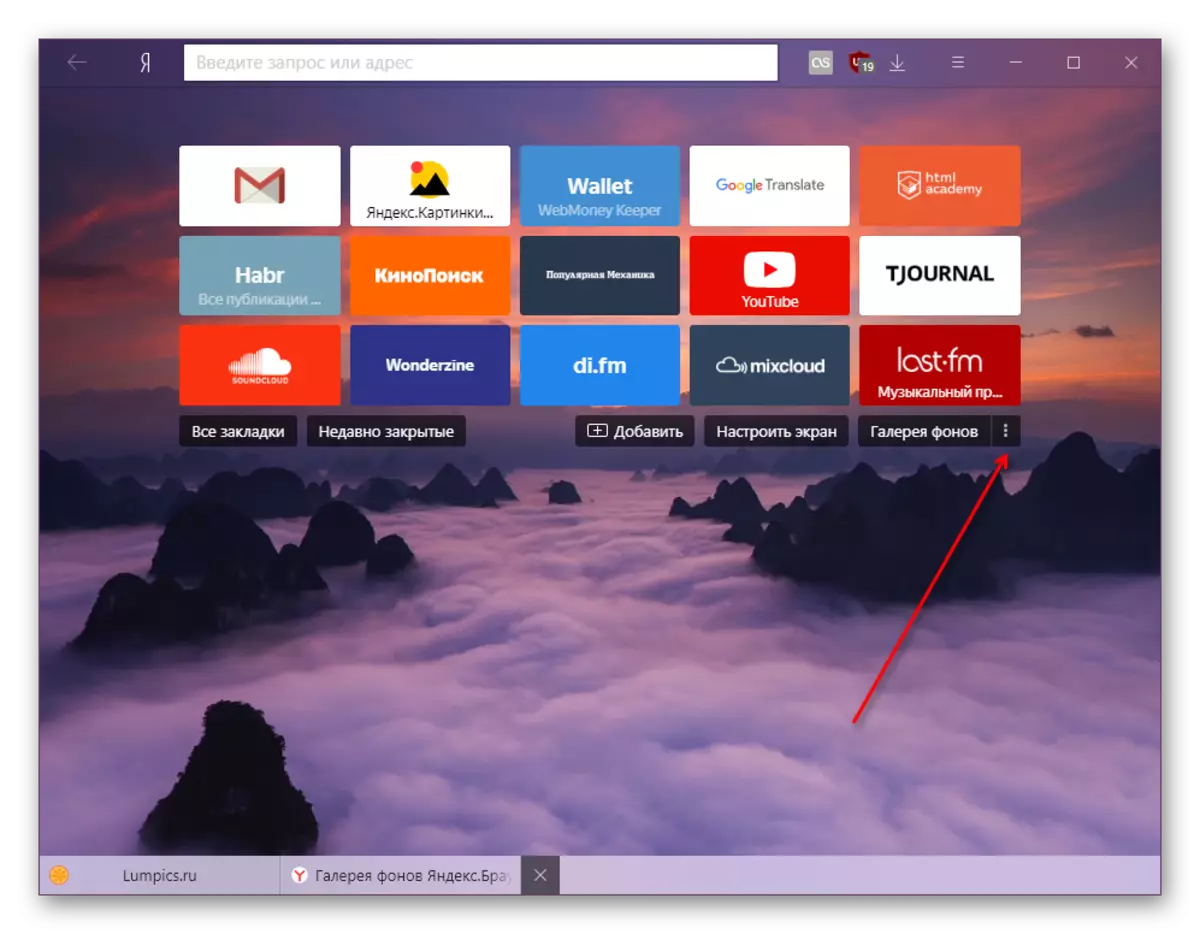
- Use as setas esquerda e direita para alternar para papéis de parede anteriores e subseqüentes, respectivamente. Se você incluiu a alternância de fotos de um determinado tópico (digamos, as imagens "Sea") mudarão sequencialmente para esta lista. E se você fez uma escolha na seção "Todos os fundos", as setas mudarão para essas fotos que foram liberadas pelos desenvolvedores mais cedo ou posteriormente o fundo atual.
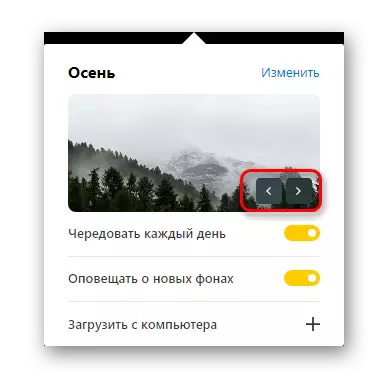
O parâmetro "alternando todos os dias" diz para si mesmo. As regras para mudar as imagens são completamente semelhantes ao item acima com a mudança manual.
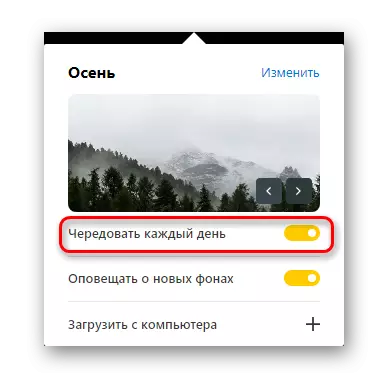
A função "Animação de fundo" aparece apenas ao instalar fundos animados. Você pode desligar a animação, por exemplo, se os recursos do computador forem necessários para outros programas ou a animação não descarregar o laptop com a bateria. Quando o interruptor de alternância mudará a cor do amarelo para preto, a reprodução pára. Pode ser ligado da mesma maneira a qualquer momento.
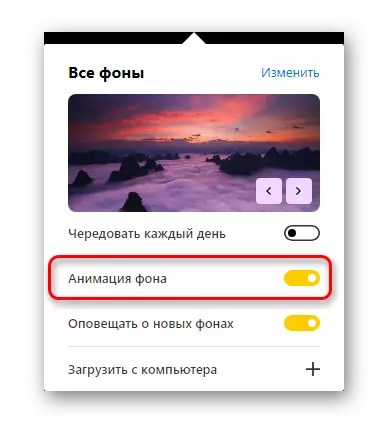
Método 2: Instale sua própria imagem
Além da galeria padrão dos fundos, a instalação e as imagens pessoais estão disponíveis, e você pode fazê-lo em duas opções de uma só vez.
Carregando de um computador
Arquivos armazenados no disco rígido do seu PC podem ser instalados como um fundo de navegador. Para fazer isso, a imagem deve ser um formato JPG ou PNG, de preferência com alta resolução (não inferior à resolução do seu monitor, caso contrário, ele será feio) e boa qualidade.
- Abra o "Placar", clique no Troytiech ao lado da "Galeria dos Fundos" e selecione "Download do computador".
- Usando o Windows Explorer, encontre o arquivo desejado e clique nele.
- O fundo no yandex.browser será automaticamente alterado para o selecionado.
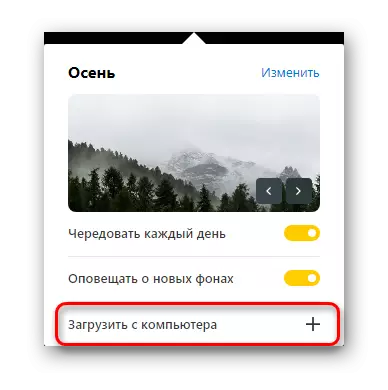
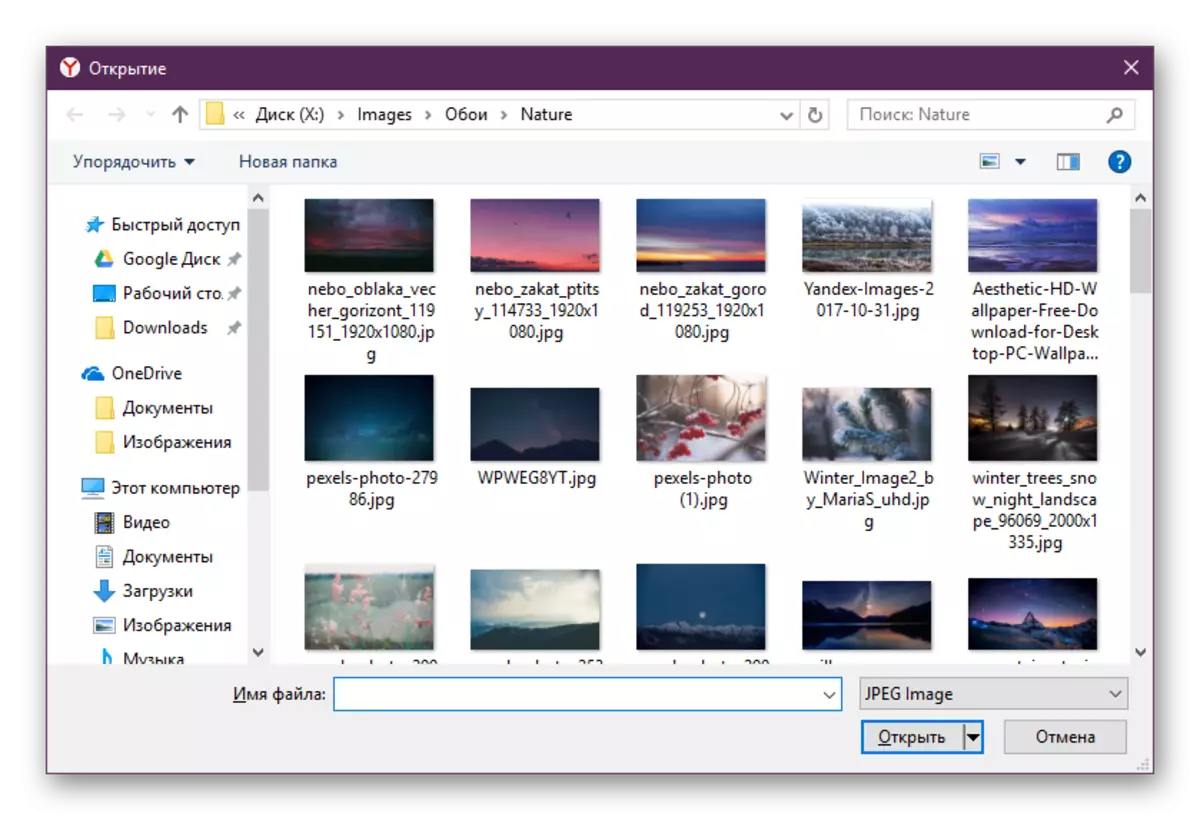

Através do menu de contexto
Uma função muito conveniente de instalar o fundo direto do site é suportada por Yandex.browser. Você nem precisa baixar uma foto no PC para definir o método descrito acima. Portanto, se você encontrou alguma imagem bonita, coloque-a em segundo plano por alguns cliques.
Em outro artigo, descrevemos todas as recomendações e conselhos sobre esse processo em detalhes. Clique no link abaixo e leia as informações de "Moda 2".
Leia mais: Como alterar o fundo em Yandex.browser
Agora você sabe o quão rápida e facilmente altera o fundo em Yandex.browser. Finalmente, notamos que a instalação do tópico no entendimento usual desta palavra não é possível - o programa suporta apenas a instalação de imagens incorporadas ou pessoais.
